So installieren Sie MODX Revolution auf einem CentOS 7 LAMP VPS
Verwenden Sie ein anderes System? MODX Revolution ist ein schnelles, flexibles, skalierbares, kostenloses und Open-Source-Content-Management-System (CMS) für Unternehmen, das i
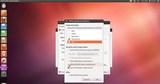
Mit einem PPTP-Server können Sie einfach einen VPN-Server einrichten. Ein virtuelles privates Netzwerk ist sowohl für einzelne Benutzer als auch für Unternehmen von Vorteil.
In diesem Tutorial wird erklärt, wie Sie einen PPTP-Server unter Ubuntu installieren können. Die Schritte sind allgemein gehalten und sollten für fast alle Versionen von Ubuntu gelten.
Bitte beachten Sie, dass im PPTP-Protokoll Sicherheitslücken gefunden wurden und es sich möglicherweise lohnt, andere VPN-Protokolle zu evaluieren, bevor Sie PPTP verwenden.
Das erste, was wir tun müssen, ist natürlich die Installation von PPTPD.
apt-get install pptpd
So einfach ist die Installation von PPTPD! Jetzt müssen wir den PPTP-Server tatsächlich einrichten.
Wir möchten natürlich nicht, dass jeder auf unser VPN zugreifen kann. Aus diesem Grund können Sie Benutzer erstellen, sodass nur die Benutzer mit dem richtigen Kennwort auf Ihr VPN zugreifen können. Bearbeiten Sie die Datei, um Benutzer hinzuzufügen:
/etc/ppp/chap-secrets
Das Format ist:
[username] [service] [password] [ip]
Benutzername und Passwort sind ziemlich einfach, Service und IP jedoch nicht. Service ist in der Regel pptpd. Wenn Sie nur ein VPN einrichten möchten, verwenden Sie es pptpdfür den Dienst - es wird funktionieren. Wenn Sie die IP-Adresse einschränken möchten, über die sich ein Benutzer anmelden kann, können Sie seine IP-Adresse verwenden. Wenn Sie möchten, dass Verbindungen von diesem Konto über alle IP-Adressen hergestellt werden, können Sie verwenden *.
Es gibt einige Dinge, die wir bearbeiten müssen. Bearbeiten Sie zunächst die folgende Datei:
/etc/pptpd.conf
Suchen Sie nach den localipund remoteipEinstellungen. Entfernen Sie das #(Kommentarzeichen) für beide, damit diese Einstellungen tatsächlich erkannt werden. Wechseln Sie localipzu Ihrer Server-IP. Wenn Sie Ihre Server-IP nicht kennen, können Sie in der Vultr-Systemsteuerung nachsehen.
Dies remoteipist im Grunde der IP-Bereich, dem Clients (Computer, die mit Ihrem VPN verbunden sind) zugewiesen werden. Wenn Sie beispielsweise den folgenden IP-Bereich wünschen: 192.168.120.231-235, kann Ihr VPN-Server Clients 192.168.120.232, 192.168.120.233, 192.168.120.234 und 192.168.120.235 zuweisen. Es liegt an Ihnen, was Sie für dieses Feld verwenden möchten.
Suchen Sie die Zeile net.ipv4.ip_forwardin der sysctl.confDatei. Wir müssen diese Zeile auskommentieren, also öffnen Sie die folgende Datei:
/etc/sysctl.conf
Stellen Sie sicher, dass es heißt net.ipv4.ip_forward=1und nicht net.ipv4.ip_forward=0.
An diesem Punkt wird alles funktionieren. Starten Sie PPTPD neu.
service pptpd restart
Herzlichen Glückwunsch, Sie haben jetzt einen PPTP-Server!
Die Verwendung eines VPN unter Mac OS X ist sehr einfach.
Gehe zu System Preferences -> Network. Klicken Sie auf das +Symbol und wählen Sie "VPN" als Schnittstelle. Der Name kann beliebig sein, zum Beispiel "VPN". Der VPN-Typ ist "PPTP". Klicken Sie auf "Erstellen". Sie sehen nun einige Einstellungen; die Serveradresse und den Benutzernamen. Dies sind die Anmeldeinformationen, die Sie in die /etc/ppp/chap-secretsDatei eingegeben haben .
Klicken Sie nun auf "Authentifizierungseinstellungen". Wählen Sie "Passwort" und geben Sie das Passwort ein. Klicken Sie auf "OK" und dann auf "Verbinden".
Ihr Computer stellt jetzt eine Verbindung zu Ihrem VPN-Server her. Der Internetverkehr wird über den VPN-Server gesendet.
In Windows 8 ist das Einrichten eines VPN ebenfalls recht einfach. Als erstes gehen Sie zum "Startmenü" und geben "VPN" ein. Sie sollten "Einrichten einer VPN-Verbindung (Virtual Private Network)" sehen. Klicken Sie darauf.
Die Internetadresse ist Ihre Server-IP. Der Zielname kann beliebig sein, z. B. "VPN". Weiter klicken". Windows fragt jetzt nach Ihren Anmeldeinformationen. Geben Sie den Benutzernamen und das Passwort ein, die Sie in die /etc/ppp/chap-secretsDatei eingegeben haben . Klicken Sie auf "Verbinden".
Windows stellt nun eine Verbindung zu Ihrem VPN-Server her und sendet Datenverkehr darüber.
Verwenden Sie ein anderes System? MODX Revolution ist ein schnelles, flexibles, skalierbares, kostenloses und Open-Source-Content-Management-System (CMS) für Unternehmen, das i
McMyAdmin ist ein Minecraft-Server-Kontrollfeld, mit dem Sie Ihren Server verwalten können. Obwohl McMyAdmin kostenlos ist, gibt es mehrere Editionen, von denen einige pai sind
TeamTalk ist ein Konferenzsystem, mit dem Benutzer hochwertige Audio- / Videogespräche führen, Text chatten, Dateien übertragen und Bildschirme freigeben können. Es i
Verwenden Sie ein anderes System? Einführung CyberPanel ist eines der ersten Control Panels auf dem Markt, das sowohl Open Source als auch OpenLiteSpeed verwendet. Was ist das?
PhpBB ist ein Open Source Bulletin Board Programm. Dieser Artikel zeigt Ihnen, wie Sie phpBB auf einem Apache-Webserver unter Ubuntu 16.04 installieren. Es wurde geschrieben
Es kann gefährlich sein, nur einen Benutzer zu haben, nämlich root. Lassen Sie uns das beheben. Vultr bietet uns die Freiheit, mit unseren Benutzern und unseren Servern zu tun, was wir wollen
Verwenden Sie ein anderes System? ESpeak kann TTS-Audiodateien (Text-to-Speech) generieren. Diese können aus vielen Gründen nützlich sein, z. B. um Ihr eigenes Turin zu erstellen
Verwenden Sie ein anderes System? Thelia ist ein Open-Source-Tool zum Erstellen von E-Business-Websites und zum Verwalten von Online-Inhalten, die in PHP geschrieben wurden. Thelia Quellcode i
Verwenden Sie ein anderes System? Fuel CMS ist ein CodeIgniter-basiertes Content-Management-System. Der Quellcode wird auf GitHub gehostet. Diese Anleitung zeigt Ihnen, wie t
Dieses Tutorial führt Sie durch die Installation des Yunohost Complete Server-Kontrollfelds unter Debian. Folgen Sie einfach dem Tutorial und Ihr Server wird in Betrieb sein
Cockpit ist ein kostenloses Open Source-Programm für die Linux-Serververwaltung. Es ist sehr leicht und hat eine schöne, einfach zu bedienende Weboberfläche. Es erlaubt System
Gollum ist die Git-basierte Wiki-Software, die als Backend des GitHub-Wikis verwendet wird. Durch die Bereitstellung von Gollum können Sie ein GitHub-ähnliches Wiki-System auf Ihnen hosten
Einführung Haben Sie Probleme mit der Konnektivität, wenn Besucher aus anderen Ländern auf Ihre Website zugreifen? Ich frage mich, warum die Download-Geschwindigkeit von Ihrem Foreig
Verwenden Sie ein anderes System? Gitea ist ein alternatives Open-Source-Versionskontrollsystem, das von Git unterstützt wird. Gitea ist in Golang geschrieben und ist
Verwenden Sie ein anderes System? Ghost ist eine Open-Source-Blogging-Plattform, die seit 201 bei Entwicklern und normalen Benutzern immer beliebter wird
Verwenden Sie ein anderes System? Paste 2.1 ist eine einfache und flexible, kostenlose und Open-Source-Pastebin-Anwendung zum Speichern von Code, Text und mehr. Es war ursprünglich
Pip ist ein Tool zum Verwalten von Python-Paketen. Die Verwendung eines Paketmanagers ermöglicht eine effiziente Verwaltung Ihres Servers. In diesem Tutorial erkläre ich, wie t
BBR (Bottleneck Bandwidth and RTT) ist ein neuer Algorithmus zur Überlastungskontrolle, der von Google zum Linux-Kernel-TCP-Stack hinzugefügt wird. Mit BBR an Ort und Stelle,
YOURLS (Your Own URL Shortener) ist eine Open-Source-Anwendung zur URL-Verkürzung und Datenanalyse. In diesem Artikel werden wir den Installationsprozess behandeln
Verwenden Sie ein anderes System? TLS 1.3 ist eine Version des TLS-Protokolls (Transport Layer Security), das 2018 als vorgeschlagener Standard in RFC 8446 veröffentlicht wurde
Ransomware-Angriffe nehmen zu, aber kann KI helfen, den neuesten Computervirus zu bekämpfen? Ist KI die Antwort? Lesen Sie hier, ob KI boone oder bane ist
ReactOS, ein quelloffenes und kostenloses Betriebssystem, ist hier mit der neuesten Version. Kann es den Anforderungen moderner Windows-Benutzer genügen und Microsoft zu Fall bringen? Lassen Sie uns mehr über dieses alte, aber neuere Betriebssystem erfahren.
Whatsapp hat endlich die Desktop-App für Mac- und Windows-Benutzer auf den Markt gebracht. Jetzt können Sie ganz einfach von Windows oder Mac auf WhatsApp zugreifen. Verfügbar für Windows 8+ und Mac OS 10.9+
Lesen Sie dies, um zu erfahren, wie Künstliche Intelligenz bei kleinen Unternehmen beliebt wird und wie sie die Wahrscheinlichkeit erhöht, sie wachsen zu lassen und ihren Konkurrenten einen Vorsprung zu verschaffen.
Vor kurzem hat Apple macOS Catalina 10.15.4 als Ergänzungsupdate veröffentlicht, um Probleme zu beheben, aber es scheint, dass das Update mehr Probleme verursacht, die zum Bricking von Mac-Computern führen. Lesen Sie diesen Artikel, um mehr zu erfahren
13 Tools zur kommerziellen Datenextraktion von Big Data
Unser Computer speichert alle Daten in einer organisierten Weise, die als Journaling-Dateisystem bekannt ist. Es ist eine effiziente Methode, die es dem Computer ermöglicht, Dateien zu suchen und anzuzeigen, sobald Sie auf die Suche klicken.https://wethegeek.com/?p=94116&preview=true
Da sich die Wissenschaft schnell weiterentwickelt und einen Großteil unserer Bemühungen übernimmt, steigt auch das Risiko, uns einer unerklärlichen Singularität auszusetzen. Lesen Sie, was Singularität für uns bedeuten könnte.
Ein Einblick in 26 Big-Data-Analysetechniken: Teil 1
KI im Gesundheitswesen hat in den letzten Jahrzehnten große Fortschritte gemacht. Somit wächst die Zukunft der KI im Gesundheitswesen immer noch von Tag zu Tag.











